Instalación y configuración de PHP
por Luis Zurro el 02/01/12
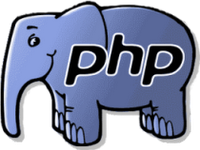
Seguimos con la guía, ya tenemos instalado y en funcionamiento nuestro Apache, así que llega el turno de integrarle PHP. Este manual estará basado en la versión 5.3.8, puede no ser compatible con futuras versiones.
Antes de hacer nada crearemos una carpeta llamada php en nuestra carpeta server.
A continuación descargamos php de aquí. Recomendamos la versión zip Thread Safe (5.3.8-Win32-VC9-x86.zip)
Extraemos su contenido en D:\server\php
En primer lugar necesitamos que Windows sepa donde tenemos PHP mediante una variable de entorno.
Para ello nos dirigimos a las propiedades de Mi PC haciendo click derecho, seleccionamos la pestaña Opciones avanzadas (menú Configuración Avanzada del Sistema en Windows 7), pulsamos sobre el botón Variables de entorno.
En variables del sistema, pulsamos sobre Nueva… para crear una nueva variable. Como nombre ponemos PHPRC y como valor ponemos al ruta de nuestro php, en nuestro caso D:\server\php
Nuestro sistema ya sabe donde tenemos php, es turno de decírselo a Apache
Para ello nos dirigimos a la carpeta conf de Apache, donde crearemos una nueva carpeta llamada addons y dentro un fichero de nombre php.conf.
En el fichero escribimos lo siguiente
# Dynamic Shared Object (DSO) Support
LoadModule php5_module D:\server\php\php5apache2_2.dll
AddType application/x-httpd-php .php
AddType application/x-httpd-php-source .phps
DirectoryIndex index.php
Guardamos y cerramos.
Para terminar con Apache debemos indicarle que hay archivos de configuración adicionales. Para ello abrimos el archivo httpd.conf y al final añadimos
# Addons
Include conf/addons/*.conf
Ha llegado el turno de configurar PHP
En el directorio donde guardamos PHP buscamos el archivo php.ini-production y lo renombramos a php.ini y lo abrimos.
Para indicarle a php el directorio de extensiones
Buscamos extension_dir. Notareis que hay 2, sobre uno pone On Windows, descomentáis ese eliminando ; del principio de la línea
Por ahora no activaremos ninguna extensión, pero si necesitáis activar alguna, solo debéis descomentar la linea eliminado «;» del comienzo de línea.
Una vez terminado guardamos
En Linux la configuración por defecto es perfectamente válida para iniciar un servidor web, si de todas formas necesitáis realizar algún cambio disponéis de un fichero php.ini igualmente.
El fichero se encuentra en /etc/php5/apache2/php.ini
Para habilitar extensiones de php debéis instalarlas. Para ver las disponibles en los repositorios usad el comando
Y para instalarlas
El fichero se encuentra en /etc/php.ini
Para habilitar extensiones de php debéis instalarlas. Para ver las disponibles en los repositorios usad el comando
Y para instalarlas
Para que se apliquen todos los cambios reiniciamos Apache
Con esto ya esta php instalado y configurado, solo resta probarlo, para ello abrimos el bloc de notas y ponemos
Guardamos el archivo como php_info.php en el directorio web.
Abrimos el navegador y escribimos
https://127.0.0.1/php_info.php
Debería aparecer algo como esto
Y aquí terminamos nuestra guía de instalación de PHP. Estad pendientes pues pronto tocará instalar MySQL, ¡hasta la próxima entrada!
Nacido en 1988. Desarrollador por vocación y técnico especializado en calidad y rendimiento por profesión. Desde pequeño he tenido muy claro que quería dedicarme al mundo de la informática.
Amante de los videojuegos, series, libros y gatos.



